Windows 10操作系统如何关闭语音助手小娜
1、鼠标右击WIN10任务栏"开始"按钮
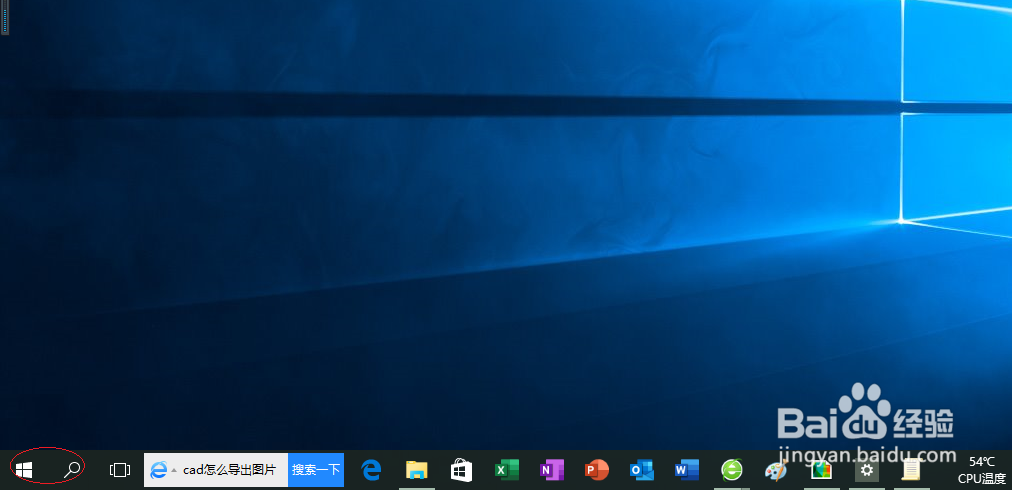
2、选择"运行"项

3、打开文本框输入"gpedit.msc"命令

4、展开左侧文件夹树形目录结构
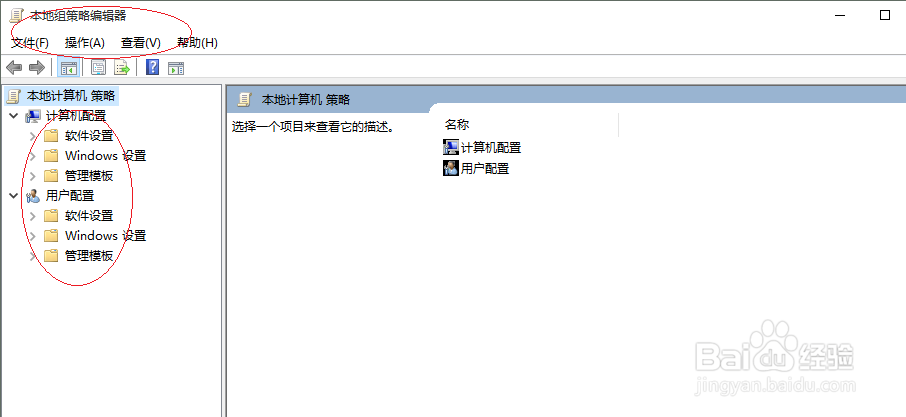
5、鼠标双击"运行使用Cortana"图标

6、勾选"已禁用"单选框

7、完成关闭语音助手小娜的操作,本例到此谢谢关注
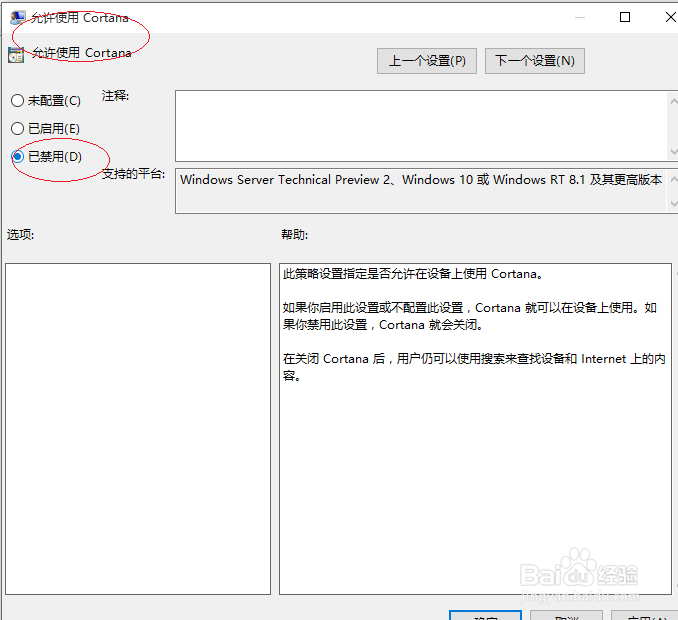
声明:本网站引用、摘录或转载内容仅供网站访问者交流或参考,不代表本站立场,如存在版权或非法内容,请联系站长删除,联系邮箱:site.kefu@qq.com。
阅读量:180
阅读量:151
阅读量:181
阅读量:175
阅读量:111